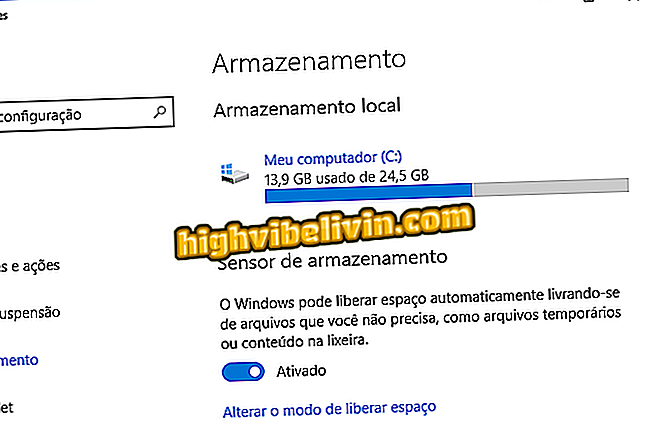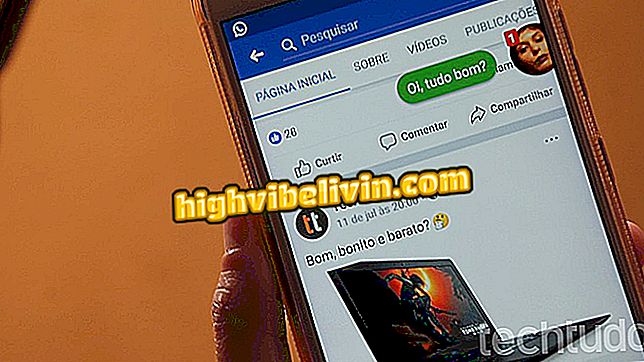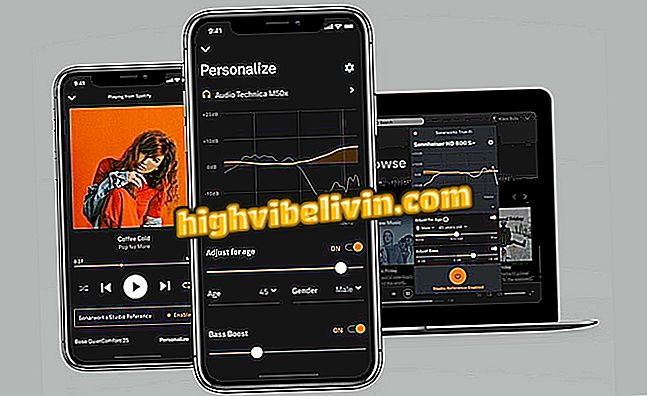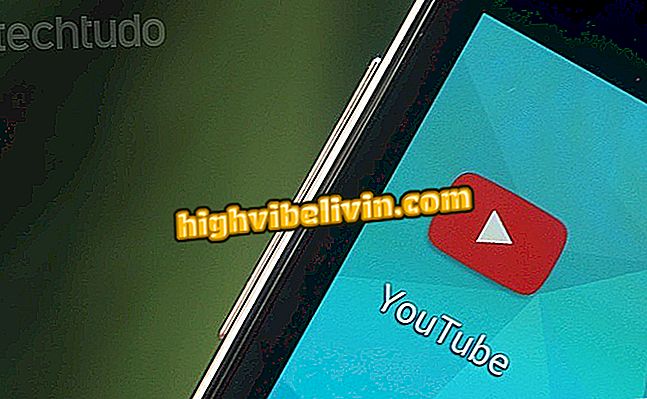iPhone meklēšanas tīkls un signāla problēma? Skatiet, kā atrisināt
Ja jūsu iPhone (iOS) saskaras ar savienojuma vai signāla problēmu, kas ietver "tīkla meklēšanu" vai "bez pakalpojumu" ziņojumus, varat atrast risinājumu ar dažiem Apple mobilā tālruņa iestatījumiem. Pat uzņēmums pats ierosina šo situāciju.
Viena no iespējām, piemēram, ir operētājsistēmas atjaunināšana, kas parasti nosaka kļūdas un ierīču kļūmes. Nākamajā solī skatiet visus Apple iespējamos risinājumus šai problēmai. Ir svarīgi atzīmēt, ka, ja neviena no alternatīvām nedarbojas, vislabāk ir sazināties ar uzņēmuma tehnisko atbalstu.

Skatiet, kā atrisināt iPhone signāla problēmu
IPHONE skaņa ir tikai no vienas puses? Skatiet, kā atrisināt
Pārbaudiet apgabala pārklājumu un aktivizējiet "Šūnu datus"
Pirms jebkuras procedūras veikšanas pārliecinieties, vai jūsu pakalpojumu sniedzēja tīklā atrodas atrašanās vieta. Šim nolūkam ideāls ir pārbaudīt savu mikroshēmu citā ierīcē.
Turklāt vēl viens svarīgs punkts ir "šūnu datu" konfigurācija. Šī ir funkcija, kas ļauj iPhone izmantot jūsu pārvadātāja tīklu. Tāpēc, ja šīs funkcijas atslēga ir neaktīva, nebūs iespējams to izmantot. Lai pārliecinātos, ka tas tā nav, aktivizējiet viedtālruņa mobilos datus šādā solī: Iestatījumi> Vispārīgi> Mobilie dati.
Atjauniniet iPhone
Vēl viena diezgan izplatīta informācija, kas var radīt problēmas iPhone, ir atjauninājuma trūkums. Kopumā uzņēmumi savās ierīcēs bieži veic kļūdu labojumus. Tātad, ja jūsu iPhone ir novecojis, tas, iespējams, ir problēmas cēlonis. Skatiet tālāk, lai atjauninātu iPhone iOS.
1. solis. Atveriet iPhone "Settings" un pieskarieties "General".
2. solis. Noklikšķiniet uz "Programmatūras atjaunināšana". Ierīce sāks skenēt pieejamos atjauninājumus.
3. solis. Ja jums ir atjauninājumi, atlasiet opciju "Lejupielādēt un instalēt" un ievadiet savu atbloķēšanas paroli.
un instalēt iPhone4. solis. Beidziet programmatūras atjauninājumu, noklikšķinot uz "Instalēt tūlīt".

Instalējiet jauno iOS versiju uz iPhone
Tagad pagaidiet, līdz atjauninājums stāsies spēkā. Kad esat pabeidzis, skatiet, vai tiks atrisināta jūsu savienojuma problēma.
Atiestatiet tīkla iestatījumus un restartējiet iPhone
Vēl viens risinājums, ja nekas nav strādājis, ir atjaunot iPhone tīkla iestatījumus. Šī funkcija parasti atrisina dažas savienojuma problēmas, kas var rasties iOS ierīcēs.
Lai to paveiktu, rīkojieties šādi: Iestatījumi> Vispārīgi> Atiestatīt> Atiestatīt tīkla iestatījumus. Pēc tam vienkārši apstipriniet, ka vēlaties rīkoties savā viedtālrunī.
Sazinieties ar Apple atbalsta dienestu
Tagad, ja pēc visiem šiem risinājumiem problēma turpinās, vislabāk ir meklēt Apple atbalstu, lai viņi varētu veikt precīzāku problēmas diagnozi. Uzņēmums atbild uz šādu tālruņa numuru: 0800-761-0880. Lietotājiem, kas dzīvo Rio de Žaneirā un Sanpaulā, ir iespējams doties arī uz ražotāja fiziskajiem veikaliem.

iPhone neizklausās? Lūk, kā atrisināt Apple mobilā tālruņa problēmu.
Vai iPhone X ir tā vērts? Jūs nevarat atbildēt uz šo tēmu